3.4 串口测试
3.4.1 RS232串口测试
� 底板上按键对应的管脚关系如下:
| ALPHA | MINI |
|---|---|
| 本实验支持 | 本实验不支持,但是可以使用USB转换器模块的TTL UART直接接MINI板JP3处测试 |
测试前准备正点原子USB转换器和RS232转接头(或者直接用USB转公头RS232串口线)。如下图,下图准备的是正点原子的USB转换器。可以测试RS232与RS485等。(注:测试RS485也是用这个模块。)

图3.4.1 1 正点原子USB转换器模块
底板RS232接口与RS485接口的Tx与Rx是共用的,使用时需要使用跳线帽进行切换。RS232串口线的一头公头接到开发板底板的COM3接口处,另一头母头连接USB转换器再连接计算机的USB接口。测试前请将跳帽将U3_Tx与COM3_Rx连接,U3_Rx与COM3_Tx连接。连接方法示意及切换跳线帽的位置如下图。

图3.4.1 2 RS232接口与切换跳线帽的位置
在计算机的设备查看USB转换器的端口号。编者的端口号有两个,一个是开发板USB调试串口的,另一个就是USB转换器的端口号了。
图3.4.1 3 在设备管理器查看USB转换器的端口号
在MobaXterm里连接COM91,和调试串口设置的方法一样,设置波特率为115200,8N1。可以看到COM90为编者的调试串口(USART1),COM91为开发板底板的COM3(USART3)串口。
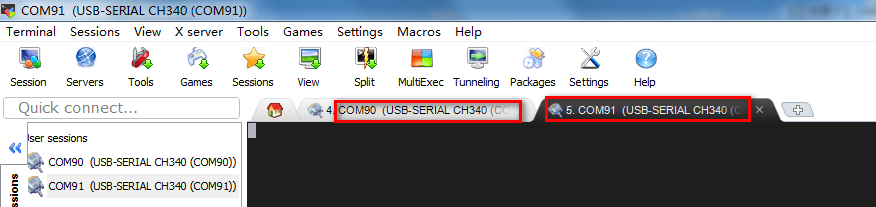
图3.4.1 4 连接的RS232串口COM3
在USART1串口调试终端COM90输入下面的指令,将RS232也设置成一个串口终端。
setsid getty 115200 /dev/ttymxc2
图3.4.1 5 使用指令设置RS232为一个串口终端
这样可以像调试串口一样输入登录用户名root,即可进入系统。这样能输入指令并返回结果,表明RS232串口正常。

图3.4.1 6 输入“root”指令登录开发板
3.4.2 RS485串口测试
与RS232测试方法一样,使用USB转换器测试RS485接口(或者用户手上有其他RS232转RS485的模块亦可)。测试前请将跳帽将U3_Tx与485_Rx连接,U3_Rx与485_Tx连接。切换跳线帽的位置如下图。
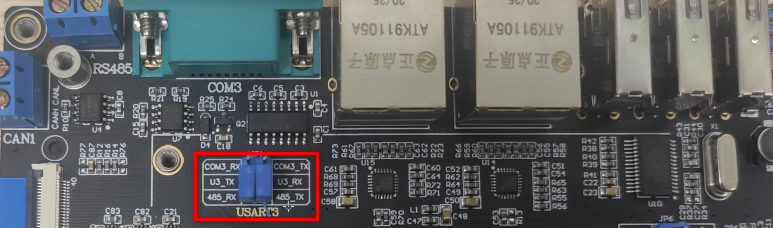
图3.4.2 1 切换跳线帽的位置
将USB转换器上的RS485端口的A用铜线接到开发板RA485端口的A处,USB转换器上的RS485端口的B用铜线接到开发板RA485端口的B处。 在计算机的设备查看USB转换器的端口号。编者的端口号有两个,一个是开发板USB调试串口的,另一个就是USB转换器的端口号了。
剩余测试步骤和前小节的一样,不再重复累赘了。